Connexion
ThingPark Network Coverage est disponible sur les plateformes suivantes :
- Communauté ThingPark
- ThingPark EU-SaaS
- ThingPark US-SaaS
- ThingPark AU-SaaS
Une fois connecté à l'interface utilisateur de ThingPark Enterprise, vous pouvez accéder à l'outil Network Coverage depuis le panneau de gauche de l'interface, sous Network Tools.
L'outil est intégré à la plateforme ThingPark Enterprise via un flux de connexion unique.
Connexion pour la première fois
Lors de votre première connexion à ThingPark Network Coverage, vous devez définir les valeurs par défaut qui seront utilisées pour les simulations, dans les Préférences utilisateur (voir la section suivante pour plus de détails). Ces valeurs peuvent être modifiées à tout moment.
Préférences Utilisateur
Vous pouvez accéder aux Préférences utilisateur via le menu utilisateur en haut à droite de l'interface utilisateur, en cliquant sur Préférences.
-
Sous Paramètres Réglementaires, définissez le pays de votre déploiement LoRaWAN. Ce choix sera utilisé par défaut dans les paramètres de simulation mais vous pouvez le modifier pour chaque simulation si nécessaire. Selon votre sélection de pays, l'outil pré-remplira automatiquement la puissance rayonnée maximale de l'uplink/downlink et le facteur de propagation maximal selon les réglages réglementaires locaux imposés par ce pays, dans les paramètres de simulation.
-
Sous Paramètres de la passerelle, définissez les valeurs par défaut suivantes :
- Modèle d'antenne : modèle d'antenne par défaut considéré par l'outil.
- Pertes de câble : pertes de câble par défaut entre la passerelle et l'antenne RF.
- EIRP max matériel : puissance de transmission rayonnée maximale supportée par votre passerelle. Ce paramètre ne peut être configuré que dans les préférences utilisateur. Ce paramètre, combiné avec l'EIRP DL maximum autorisé par la réglementation du pays, définira la puissance rayonnée maximale autorisée de vos passerelles.
noteSi votre déploiement implique plusieurs modèles d'antennes RF ou plusieurs valeurs de pertes de câble, sélectionnez le modèle/les pertes de câble dominant(s) dans les préférences utilisateur. Vous pouvez toujours définir la valeur exacte pour chaque passerelle dans votre fichier d'importation CSV.
De même, lors du lancement d'une nouvelle simulation de couverture, à l'étape n°4, si vous exportez la liste des passerelles déjà provisionnées sous votre compte ThingPark, le fichier CSV de sortie préremplira les colonnes
Antenna PatternetCable Lossesavec votre choix par défaut dans vos Préférences, mais vous pouvez librement modifier le modèle d'antenne avant d'importer votre fichier CSV à l'étape n°4. -
Sous Paramètres du capteur, définissez les valeurs par défaut suivantes:
- TX Power : puissance maximale autorisée en émission, que le matériel du capteur terminal supporte, en dB. Ce paramètre, combiné à la puissance isotrope rayonnée équivalente UL maximale autorisée par la réglementation du pays, doit définir la puissance rayonnée maximale autorisée de vos capteurs.
- Gain d'antenne: gain de l'antenne du capteur, en dBi.
- Hauteur au-dessus du sol: hauteur prévue de vos capteurs au-dessus du sol, en mètres. Utilisez 0,5m ou 1m comme pire scénario, pour modéliser les capteurs situés au rez-de-chaussée ou au niveau de la rue. Ne définissez pas de valeurs négatives pour les capteurs situés sous terre : dans ce cas, définissez la hauteur à 0,1m et définissez l'emplacement du capteur sur Sous-sol dans les paramètres de simulation.
noteVous pouvez écraser les paramètres de capteur par défaut décrits ci-dessus, lors de la configuration de vos simulations individuelles (à l'étape #2).
-
Sous Rendu de la carte de couverture, vous pouvez personnaliser les couleurs associées aux différents niveaux de pénétration radio affichés par les cartes thermiques de couverture RF.
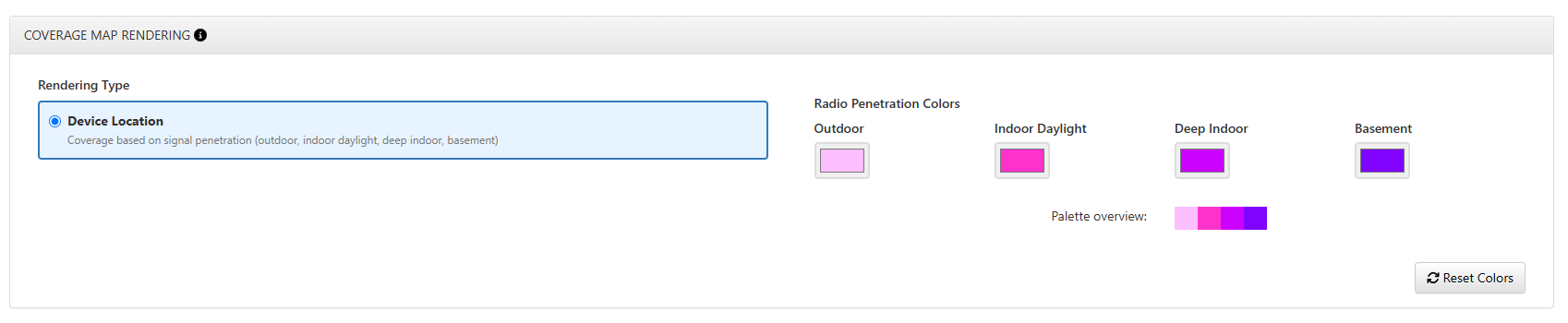
Cliquer sur Réinitialiser les couleurs rétablira la palette par défaut.
Lorsque vous avez terminé vos modifications, cliquez sur Enregistrer la configuration.